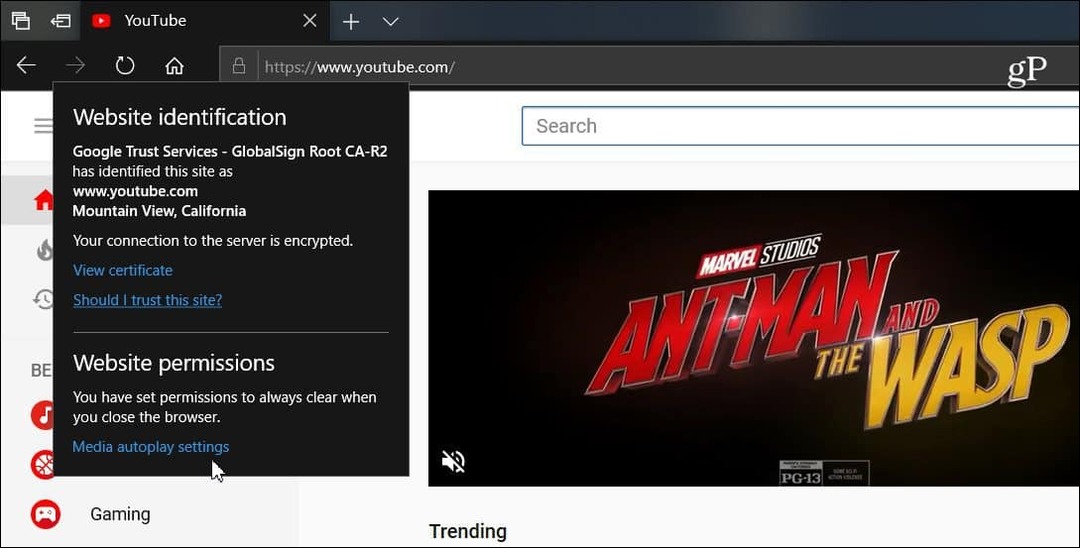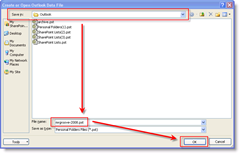So stellen Sie Ihr Facebook-Konto wieder her, wenn Sie gehackt wurden
Privatsphäre Sicherheit Facebook Held / / March 17, 2020
Zuletzt aktualisiert am
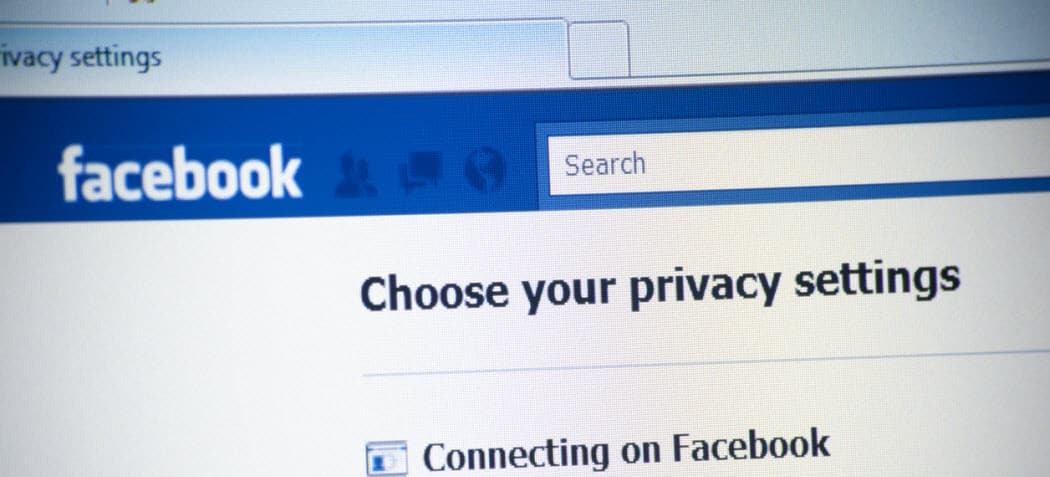
Wenn Ihr Facebook-Konto gehackt wurde, können Sie Folgendes tun. Wenn Ihr Konto noch nicht gehackt wurde, können Sie verschiedene Maßnahmen ergreifen, um Ihr Konto besser zu schützen.
Ihre Freunde setzen sich mit Ihnen in Verbindung und teilen Ihnen mit, dass sie eine seltsame Facebook-Nachricht von Ihnen erhalten haben. Sie wissen, dass Sie es nicht gesendet haben, und stellen daher fest, dass Ihr Facebook-Konto höchstwahrscheinlich gehackt wurde. Also, was machst du?
Dies ist ein sehr häufiges Szenario, das Facebook-Nutzern fast täglich passiert. Es kann sich um einen schändlichen Link handeln, auf den Sie irgendwann geklickt haben, oder sogar um eine Phishing-E-Mail, die Sie geöffnet haben. Was auch immer der Grund sein mag, ein Hacker hat irgendwie Zugriff auf Ihr Facebook-Passwort erhalten und Kontakt mit Ihrer gesamten Facebook-Familie und Ihren Freunden aufgenommen, damit diese auch auf einen böswilligen Link klicken.
Zum Glück gibt es viele Möglichkeiten, Ihr Facebook-Konto wiederherzustellen, wenn Sie gehackt wurden. Der Erfolg, den Sie mit diesen Optionen erzielen, hängt weitgehend davon ab, wie früh Sie die Hacking-Aktivität erkannt haben.
Setzen Sie Ihr E-Mail-Passwort sofort zurück
Es gibt zwei Möglichkeiten, wie Hacker versuchen, Sie am Zugriff auf Ihr Facebook-Konto zu hindern. Das erste und normalerweise erste, was die Leute bemerken, ist, dass sie Ihr Facebook-Passwort ändern.
Was Hacker jedoch wirklich tun möchten, wenn sie können, ist das Passwort Ihres E-Mail-Kontos zu ändern, das mit Ihrem Facebook-Konto verbunden ist. Der Grund dafür ist, dass Sie kein Zurücksetzen des Passworts von Facebook anfordern können.
Wenn ein Hacker Zugriff auf Ihr Facebook-Konto erhalten hat, hat er keinen Zugriff auf Ihr E-Mail-Konto. Eines der ersten Dinge, die Sie tun möchten, ist das Zurücksetzen Ihres E-Mail-Kontokennworts, um sicherzustellen, dass Hacker davon ausgeschlossen bleiben.
Öffnen Sie dazu in Google Mail einfach Ihre Google Mail-Einstellungen und wählen Sie Konten und Import, und Passwort ändern.
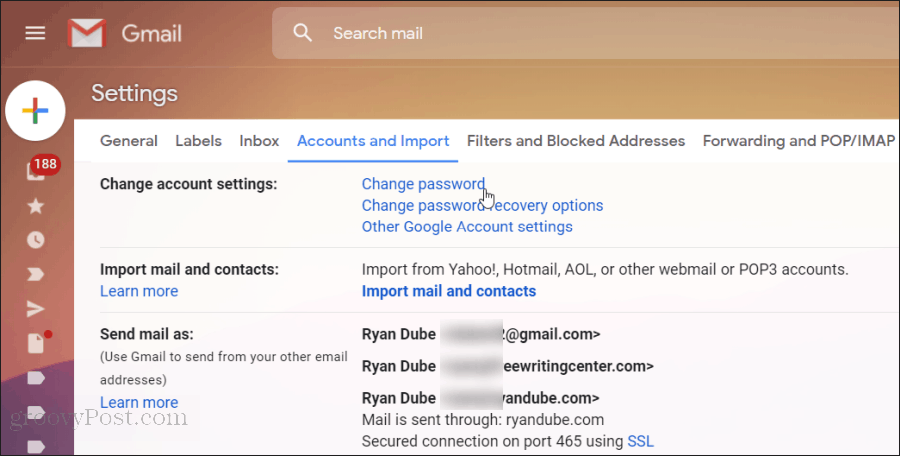
Melden Sie sich in Ihrem Konto an und geben Sie das neue Passwort ein. Wählen Passwort ändern beenden.
Nachdem Sie Ihr bei Facebook registriertes E-Mail-Konto vollständig vor dem Hacker geschützt haben, können Sie Ihr Facebook-Passwort zurücksetzen.
Setzen Sie Ihr Facebook-Passwort zurück
Wenn Sie sich nicht mehr in Ihrem Facebook-Konto anmelden können, können Sie dies am einfachsten beheben, indem Sie Ihr Passwort zurücksetzen. Sie können dies von der tun Facebook-Anmeldeseite. Klicken Sie einfach auf die Konto vergessen? Link unter den Anmeldefeldern.
Um Ihr Passwort für das Facebook-Konto zurückzusetzen, müssen Sie lediglich die E-Mail-Adresse eingeben, mit der Sie sich zuerst für ein Facebook-Konto angemeldet haben.
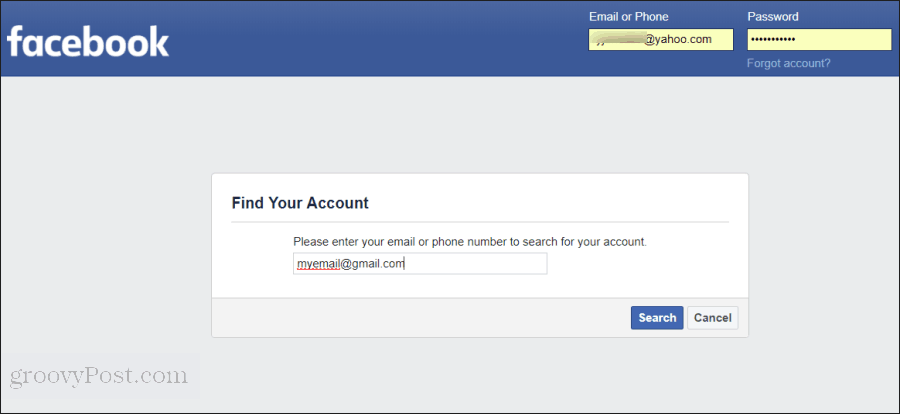
Sobald Sie das richtige E-Mail-Konto eingegeben haben, erhalten Sie von Facebook eine Auswahl aller registrierten E-Mail-Konten, in denen Sie Ihre Bestätigungs-E-Mail zum Zurücksetzen des Passworts erhalten können.
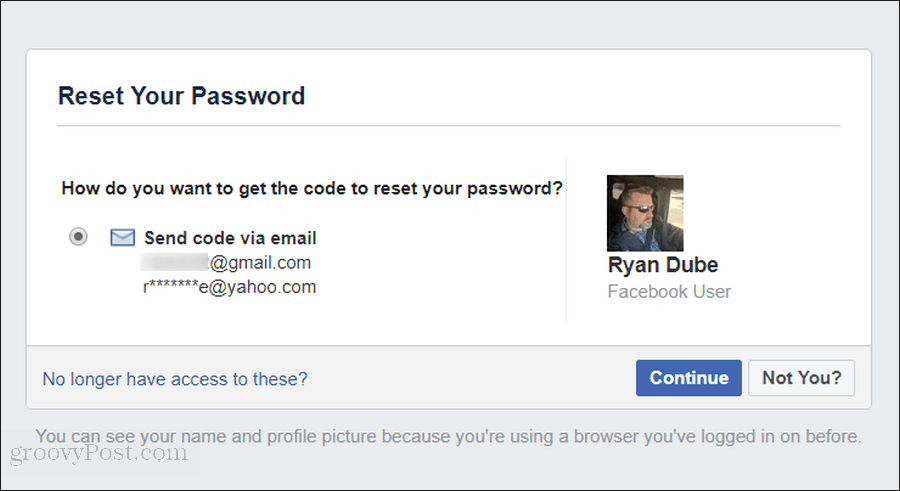
Wählen Sie die E-Mail und wählen Sie Fortsetzen um die Passwortänderungsanforderung zu initiieren. Sie erhalten eine E-Mail mit einem Link, auf den Sie klicken können, um die Änderung Ihres Facebook-Passworts abzuschließen.
In den meisten Fällen hat der Hacker nach vollständiger Änderung Ihres Facebook-Passworts auf diese Weise den vollständigen Zugriff auf Ihr Facebook-Konto verloren. Jetzt können Sie Ihrer Familie und Ihren Freunden eine Nachricht senden und ihnen mitteilen, dass Ihr Facebook-Konto nicht mehr gehackt wird.
Registrierte Facebook-E-Mail geändert
Wenn der Hacker bereits Ihre Facebook-Einstellungen aufgerufen und Ihre registrierte E-Mail-Adresse geändert hat, können Sie Ihr Facebook-Passwort nicht mithilfe des E-Mail-Ansatzes zurücksetzen.
Sie haben kein Pech. Glücklicherweise bleiben die meisten Menschen mit ihren Handys automatisch bei Facebook angemeldet. Solange der Hacker nicht alle Ihre Geräte abgemeldet hat, können Sie mit Ihrem Mobiltelefon Ihr Passwort zurücksetzen und Ihr E-Mail-Konto wieder auf den Normalwert zurücksetzen.
Öffnen Sie mit Ihrem Mobiltelefon die Facebook-App, tippen Sie auf das Menü und anschließend auf Einstellungen & Datenschutz. Tippen Sie dann auf die Einstellungen.
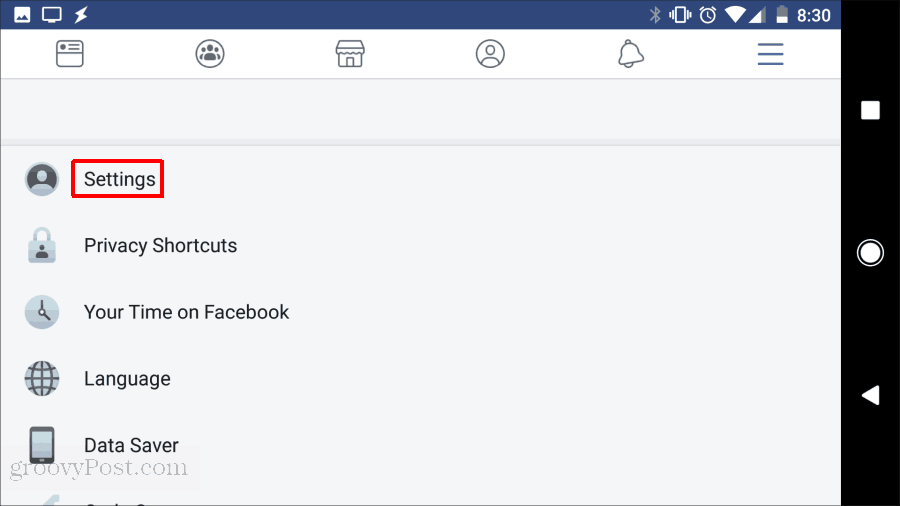
Tippen Sie im nächsten Bildschirm auf Sicherheit und Login. Dadurch gelangen Sie in den Sicherheitsbereich Ihres Kontos, in dem Sie Ihr Passwort für das Facebook-Konto ändern können.
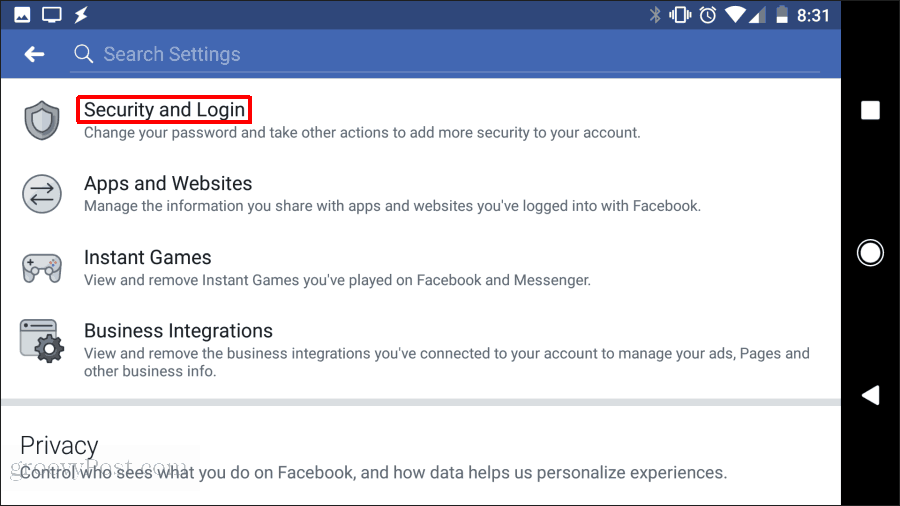
Tippen Sie im nächsten Bildschirm auf Passwort ändern um den Passwortänderungsprozess zu starten.
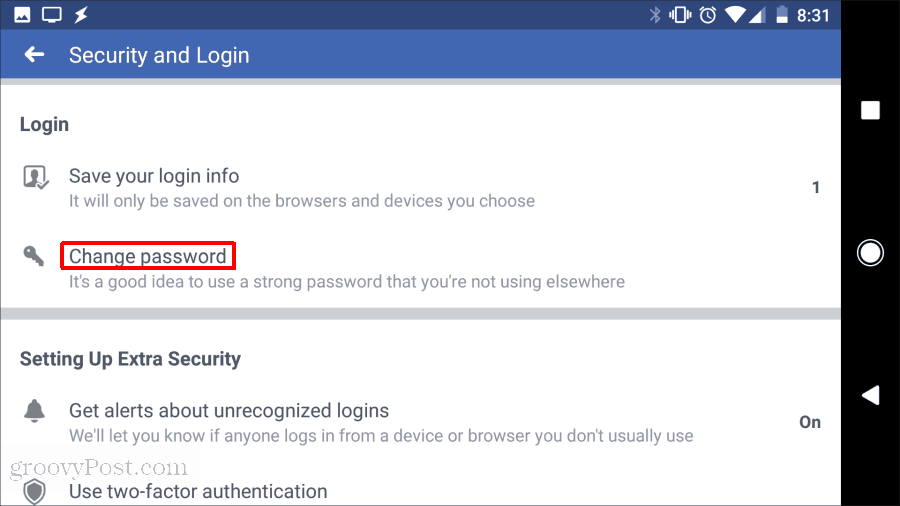
EIN Passwort ändern Es erscheint ein Fenster, in dem Sie Ihr aktuelles Passwort und das neue Passwort eingeben können, das Sie festlegen möchten. Sie müssen das neue Passwort zweimal eingeben.
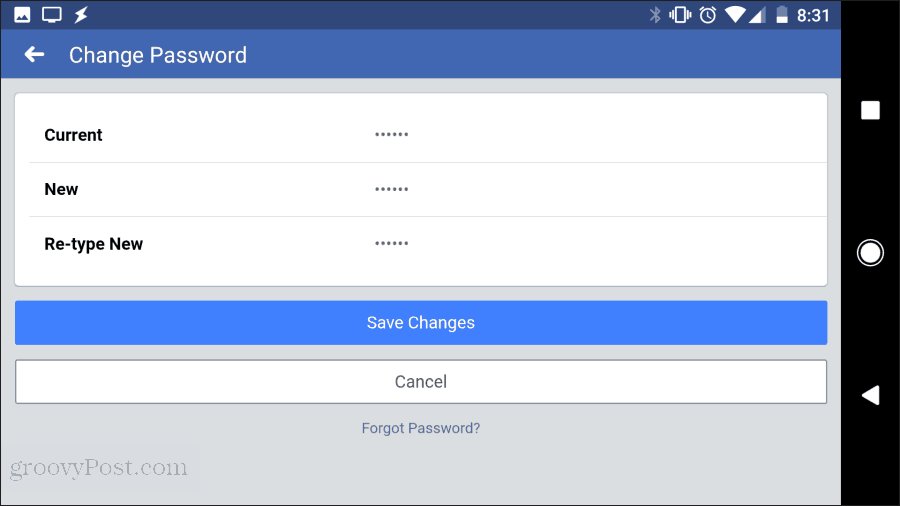
Wählen Änderungen speichern um den Passwortänderungsprozess abzuschließen.
Wenn diese Passwortänderung von Ihrem Handy aus funktioniert hat, haben Sie den Hacker jetzt gesperrt und Ihr Facebook-Konto wiederhergestellt.
Schützen Sie Ihr Facebook-Konto
Sie können das Risiko eines Facebook-Hacks mit zusätzlichen Sicherheitsfunktionen reduzieren. Standardmäßig ist keine dieser Funktionen aktiviert, aber wenn Sie sie aktivieren, kann sich kaum jemand in Ihr Facebook-Konto hacken.
Fügen Sie vertrauenswürdige Kontakte hinzu
Gehen Sie in Ihre Facebook-Einstellungen und wählen Sie Sicherheit und Login aus dem linken Navigationsmenü.
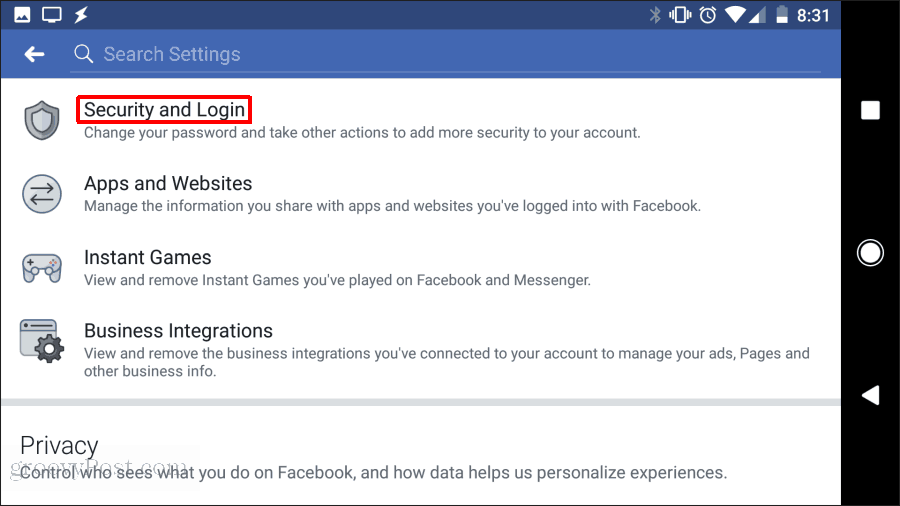
Wähle aus Bearbeiten Schaltfläche neben Wählen Sie Freunde aus, die Sie kontaktieren möchten, wenn Sie ausgesperrt werden.
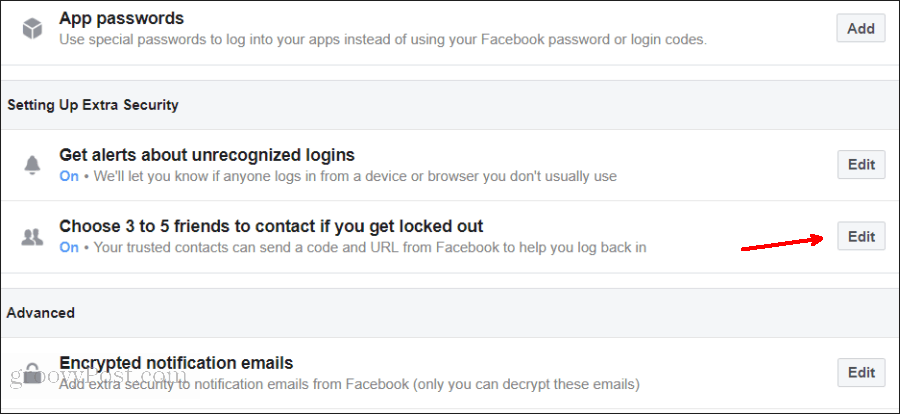
Wähle aus Wähle Freunde Link, und wählen Sie im Popup Wählen Sie Vertrauenswürdige Kontakte.
Wählen Sie mindestens drei Ihrer vertrauenswürdige Facebook-Kontakte und auswählen Bestätigen.
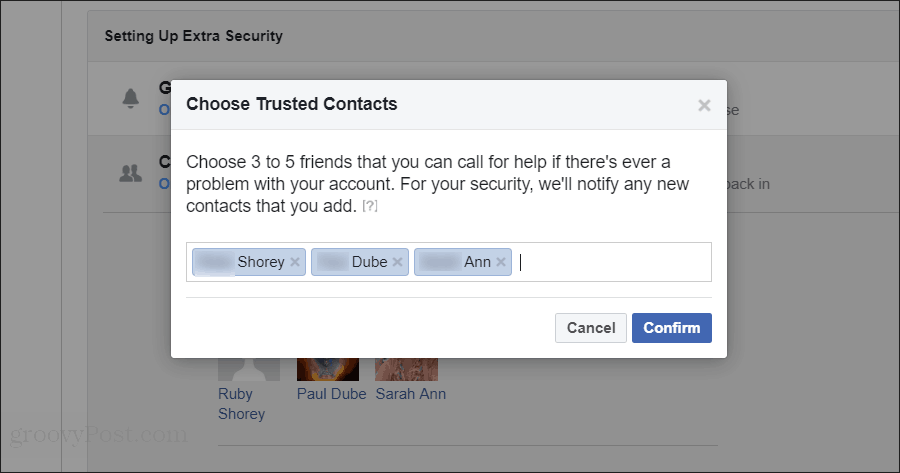
Wenn Sie jetzt nicht auf Ihr Konto zugreifen können, wird Facebook Ihre vertrauenswürdigen Freunde kontaktieren, um Ihnen den Zugang zu Ihrem Konto zu erleichtern.
Aktivieren Sie die Zwei-Faktor-Authentifizierung
Eine andere Möglichkeit, Ihr Facebook-Konto besser zu sichern, ist die Verwendung Zwei-Faktor-Authentifizierung. Dies erfordert einen Autorisierungscode von Ihnen, wenn jemand versucht, Ihr Facebook-Konto von einem neuen Gerät aus zu kontaktieren.
Scrollen Sie im Fenster Sicherheits- und Anmeldeeinstellungen nach unten zu Zwei-Faktor-Authentifizierung Sektion. Wählen Sie die Schaltfläche Bearbeiten rechts von Verwenden Sie die Zwei-Faktor-Authentifizierung.
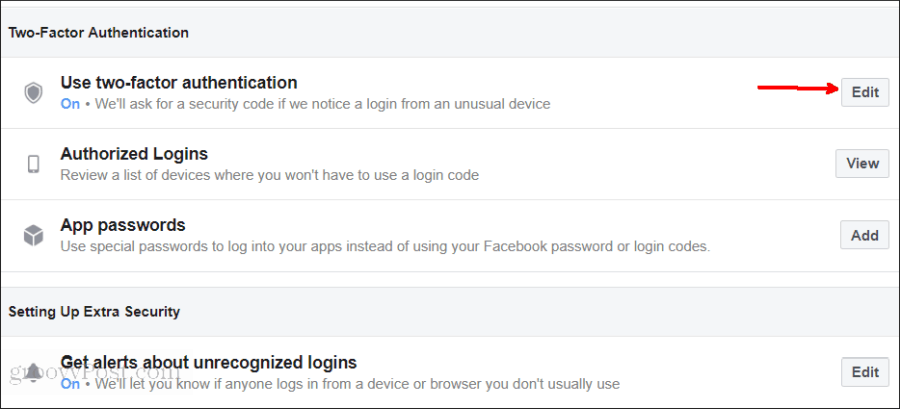
Sie müssen Ihr Facebook-Passwort erneut eingeben, um fortzufahren. Wählen Sie im Bildschirm Zwei-Faktor-Authentifizierung die Option aus Loslegen.
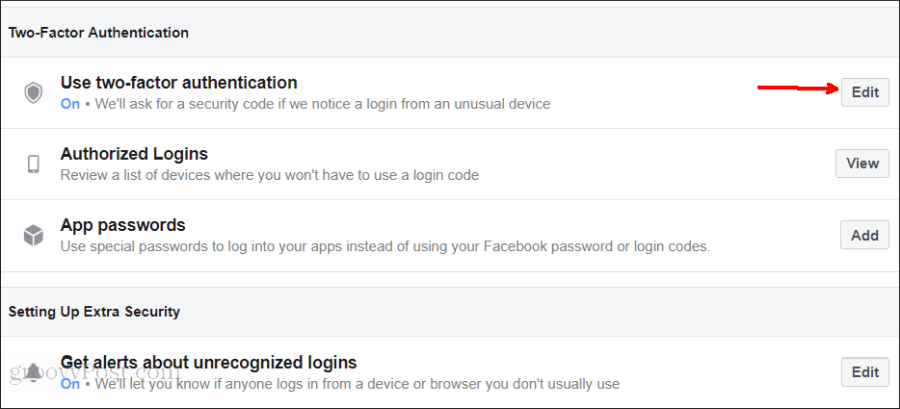
Sie müssen zwischen zwei Authentifizierungsmethoden wählen.
- Authentifizierungs-App: Sie können eine App wie Google Authenticator oder Duo Mobile verwenden, um Anmeldecodes für den Zugriff auf Facebook von einem neuen Gerät aus abzurufen.
- Textnachricht: Erhalten Sie eine SMS an Ihre registrierte Telefonnummer, um einen Authentifizierungscode zu erhalten.
Nachdem Sie Ihre Authentifizierungsmethode ausgewählt haben, wählen Sie Nächster. Abhängig von der von Ihnen gewählten Methode müssen Sie möglicherweise einige weitere Schritte ausführen, um die Einrichtung der Zwei-Faktor-Authentifizierung abzuschließen.
Sobald Sie die Zwei-Faktor-Authentifizierung abgeschlossen haben, kann niemand mehr von Ihrem Gerät aus auf Ihr Facebook-Konto zugreifen, das Sie ohne Ihre Erlaubnis noch nie verwendet haben. Dies ist eine der besten Sicherheitsmethoden, die Sie in Ihrem Facebook-Konto aktivieren können, um Hacker zu vereiteln.
Wenn Sie es satt haben, sich ständig um die Sicherheit von Facebook zu sorgen, können Sie sich natürlich davon lösen. Weitere Informationen hierzu finden Sie in unserem Artikel über So deaktivieren Sie Ihr Facebook-Konto. Dadurch bleibt Ihr Konto in einem "gesperrten" Zustand und Sie können Messenger weiterhin verwenden. Oder wenn Sie es satt haben, können Sie fortfahren und Löschen Sie Ihr Facebook-Konto dauerhaft.